Lähes jokaisella opiskelijalla tai koululaisella oli ongelma, kun laboratoriota, valvontaa tai käytännön työtä täytettäessä vaadittiin erityisten kaavojen lisääminen. Microsoft Office -sarja sisältää "Kaavan muokkausohjelman", jonka avulla voit lisätä ja muokata kaavoja tekstiin.
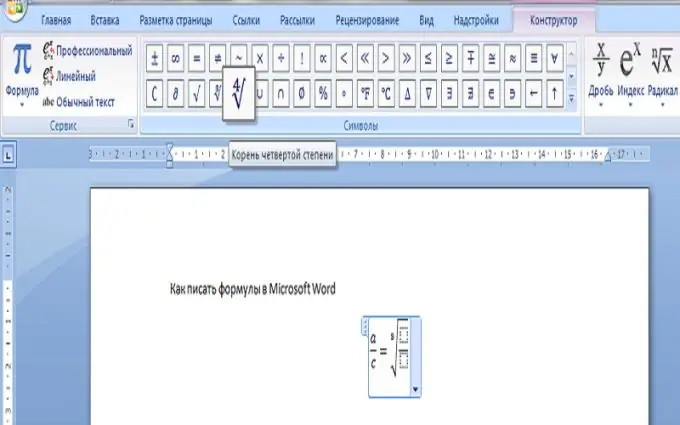
Välttämätön
Formula Editor -sovellus
Ohjeet
Vaihe 1
Microsoft Word 2003
Ensinnäkin, sinun on tuotava erityinen painike kaavan lisäämiseksi työkaluriville. Voit tehdä tämän napsauttamalla hiiren kakkospainikkeella työkaluriviä ja valitsemalla sitten Mukauta-valikko. Valitse avautuvassa ikkunassa "Lisää" -luokka, etsi sitten "Kaavan muokkaus" -painike ja vedä se työkaluriville.
Voi myös olla, että "Formula Editoria" ei ole luettelossa. Tämä tarkoittaa, että tätä lisäosaa ei ole asennettu MS Wordiin. Asenna tämä sovellus suorittamalla asennusohjelma ja valitsemalla "Työkalut" -luettelosta "Kaavan muokkaus".
Vaihe 2
Sulje "Settings" -ikkuna ja napsauta "Formula Editor" -painiketta. Tämän seurauksena edessäsi pitäisi näkyä ikkuna, josta voit valita kaikki kaavoja kirjoitettaessa käytetyt merkit (esimerkiksi murtoluvut, juuret, matriisit, asteet jne.).
Vaihe 3
Microsoft Word 2007
Tässä MS Wordin versiossa on vielä helpompaa lisätä kaavoja tekstiin. Tarvitset vain mennä "Lisää" -osioon ja napsauttamaan "Kaava" -painiketta.






